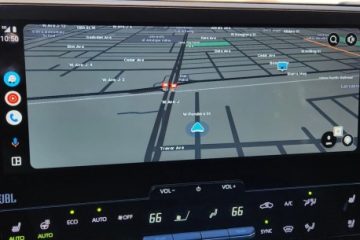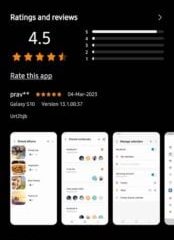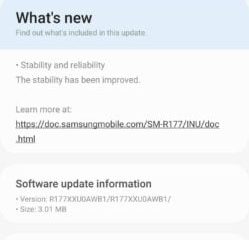Mostra sommario
Dopo il successo di DALL-E 2, un generatore di immagini digitali da descrizioni in linguaggio naturale chiamate”prompt”, la società dietro l’intelligenza artificiale OpenAI ha anche introdotto il suo primo chatbot AI chiamato ChatGPT. Poiché la tecnologia è accattivante, Microsoft ha investito 10 miliardi di dollari in OpenAI e ora ha integrato ChatGPT in diversi prodotti, tra cui il motore di ricerca Bing e recentemente nella barra delle applicazioni di Windows 11.
Sì, Microsoft ha integrato ChatGPT nella digitabile Windows 11 casella di ricerca trovata sulla barra delle applicazioni. Ciò consentirà di porre alla chat di Bing basata sull’intelligenza artificiale qualsiasi domanda tu abbia e di trovare risposte in pochi secondi.
Microsoft ha già integrato ChatGPT nel motore di ricerca di Bing sotto l’opzione Bing Chat. Basta andare su Bing, premere l’opzione Let’s Chat e iniziare a fare domande. Potrebbe essere necessario registrarsi per entrare nella lista d’attesa. Se sei già registrato, vai su Bing su Microsoft Edge, accedi utilizzando il tuo account Microsoft e fai clic su Parliamo.
In alternativa, puoi aggiornare il tuo sistema operativo Windows 11 all’ultima versione del 28 febbraio 2023—KB5022913 (OS Build 22621.1344) Visualizza l’anteprima e provala direttamente dalla barra delle applicazioni di Windows.
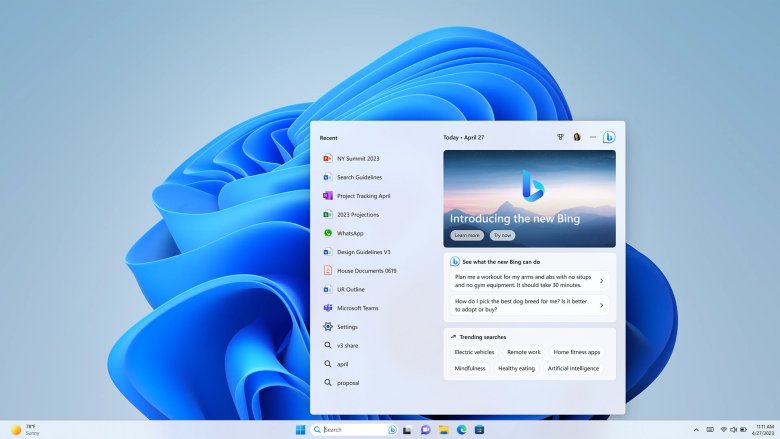
In un recente blogpost, Microsoft ha affermato che il nuovo Bing basato su AI era presentato a oltre 1 milione di persone in 169 paesi e ha anche esteso il nuovo Bing a Bing, alle app mobili Edge e a Skype.
A partire da oggi, molti utenti di Windows 11 vedranno il nuovo OpenAI ChatGPT integrato direttamente nella ricerca. Bing con ChatGPT può aiutare gli utenti a trovare le informazioni più velocemente e più facilmente comprendendone l’intento e il contesto.
Gli utenti possono digitare o pronunciare le loro query nella casella di ricerca della barra delle applicazioni e ottenere risultati web, immagini, video, notizie e mappe pertinenti , e altro ancora. Possono anche porre domande di follow-up o chattare su vari argomenti con Bing.
Cosa c’è di nuovo nell’ultimo aggiornamento di Windows 11?
L’aggiornamento di Windows 11 22H2 più atteso è finalmente disponibile per scaricalo in oltre 190 paesi in questo momento. Dovresti essere in grado di estrarre l’aggiornamento OTA KB5022913 da Impostazioni > Windows Update > Controlla aggiornamenti per le funzionalità più recenti. Questo è il più grande aggiornamento dell’anno che l’intera community di PC stava aspettando.
Dai un’occhiata alle novità dell’ultimo aggiornamento di Windows 11:


Scarica l’aggiornamento di Windows 11 2023
Se il tuo dispositivo è sul canale stabile o sul canale di rilascio, visita semplicemente Tutti Impostazioni > Aggiornamenti di sistema > Controlla aggiornamenti sul tuo PC, dovresti vedere un’opzione di aggiornamento a Windows 11.
Se non vedi l’aggiornamento al momento della lettura di questo articolo, non preoccuparti, abbiamo tutti i modi in cui puoi scaricare l’aggiornamento di Windows 11.
Alcuni di questi includono: Microsoft Update Catalog (aggiornamento cumulativo ate), assistente di aggiornamento, strumento per la creazione di contenuti multimediali e infine Windows 11 x64 ISO.
Puoi ignorare tutti i requisiti di sistema come TPM e Avvio protetto utilizzando il nostro tutorial: Come scaricare E installa facilmente Windows 11 su dispositivi non supportati.
1. Scarica l’aggiornamento cumulativo di Windows 11
Puoi scaricare manualmente KB5022913 (OS Build 22621.1344) dal catalogo di Microsoft Update se sul tuo dispositivo è in esecuzione l’aggiornamento precedente.
Scarica il file MSI e installalo eseguendolo.
In alternativa, scarica l’ISO di Windows 11 o aggiorna gratuitamente tramite Update Assistant e Media Creation Tool.
2. Scarica Windows 11 Update Assistant
Il modo più semplice per installare Windows 11 in questo momento è tramite Windows 11 Installation Assistant. In alternativa, puoi accontentarti di Crea supporto di installazione di Windows 11. OPPURE, scarica l’immagine disco (ISO) di Windows 11.
Nota: SCARICA L’APP PC HEALTH CHECK e controlla se il tuo dispositivo è compatibile. l’assistente per l’aggiornamento verrà eseguito solo quando disponi di questa app.
Passaggio 1: visita Pagina di download di Windows 11 sul sito Microsoft.
Passaggio 2: Scarica l’assistente all’installazione di Windows 11 (collegamento diretto)
Passaggio 3: installa l’assistente all’installazione di Windows 11 sul tuo PC.
Passaggio 4: avvia l’assistente all’installazione di Windows 11 sul PC.
Passaggio 5: segui sullo schermo istruzioni.
#3. Scarica Windows 11 Media Creation Tool
Aggiorna un PC Windows 10 a Windows 11 creando un supporto di installazione.
Nota: SCARICA L’APP PC HEALTH CHECK e controlla se il tuo dispositivo è compatibile.
Passaggio 1: Visita Pagina di download di Windows 11 sul sito Microsoft.
Passaggio 2: assicurati di disporre di un’unità USB o esterna con spazio sufficiente in cui creare un file ISO.
Passaggio 3: Scarica Supporto di installazione di Windows 11 app di installazione.
Passaggio 4: eseguilo sul tuo PC e crea un’unità USB per il supporto di installazione.
Passaggio 5: esegui l’installazione di Windows 11 all’avvio.
Scarica Windows 11 ISO
Windows 11 22H2 ISO è disponibile per il download direttamente dalla destinazione Sito web Microsoft. Puoi scegliere la lingua e tutto.
In alternativa, ci sono diversi siti che puoi utilizzare per scaricare le ISO. Questi siti sono sicuri perché la maggior parte di essi recupera gli ISO dai repository Microsoft.
Scarica l’ISO di Windows 11 da Microsoft
Ora puoi scaricare l’ISO di Windows 11 direttamente dalla pagina dei download di Microsoft. Da lì puoi scegliere l’opzione ISO e salvarla sul tuo computer. Dal sito Web Microsoft: https://www.microsoft.com/en-us/software-download/windows11 – Microsoft ora consente di scaricare facilmente le ISO di Windows 11, non è più necessario eseguire lo spoofing dell’agente del browser. 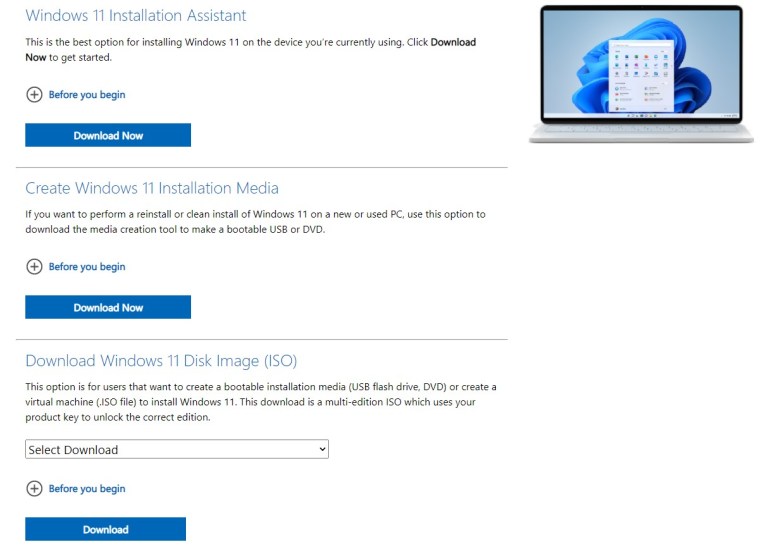
Scarica l’ISO di Windows 11 da Techbench
Utilizza TechBench di WZT per generare il link per il download:
Visita https://tb.rg-adguard.net/index.php – Si tratta di un downloader ISO di Windows frontend di facile utilizzo da Microsoft Techbench. Tutti i collegamenti per il download provengono direttamente dai server Microsoft. In tipo, seleziona Windows (Final) e quindi scegli Windows 11.
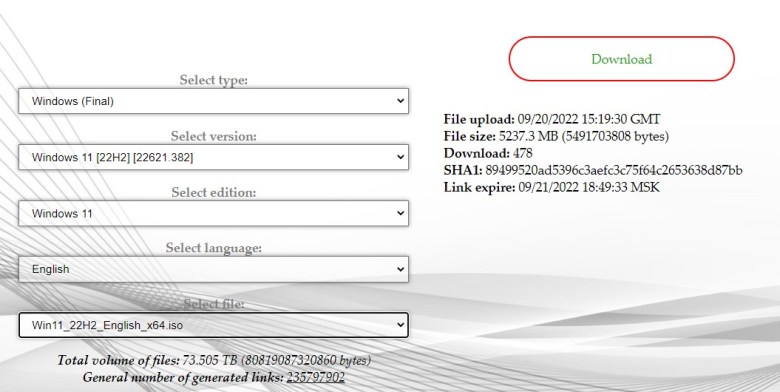
Scarica l’ISO di Windows 11 da Techbench
Utilizza TechBench per generare il collegamento per il download:
Visita https://techbench.betaworld.cn/get.php?id=2360 – Questo è un frontend Windows facile da usare Downloader ISO da Microsoft Techbench. Tutti i collegamenti per il download provengono direttamente dai server Microsoft. In tipo, seleziona Windows (Final) e quindi scegli Windows 11.
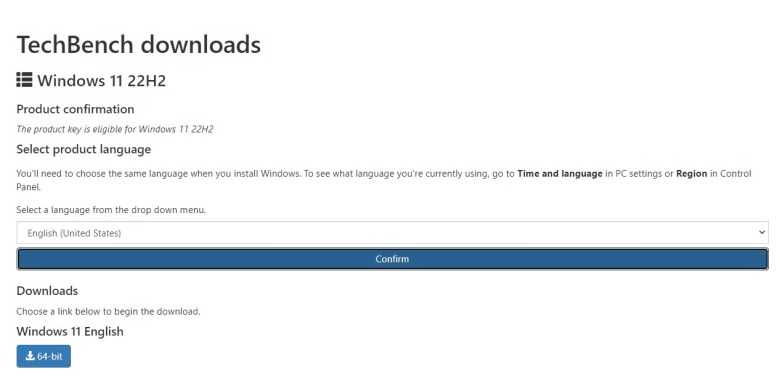
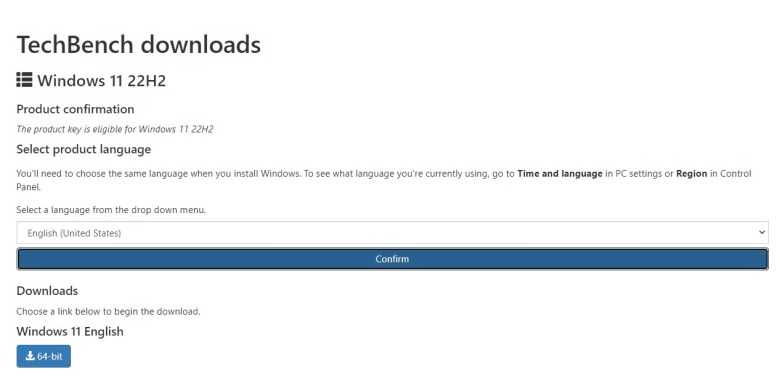 Download di TechBench – Download ISO di Windows 22H2
Download di TechBench – Download ISO di Windows 22H2
Scarica l’ISO di Windows 11 da Helidoc
Utilizza lo strumento ISO di Helidoc:
https://www.heidoc.net/joomla/technology-science/microsoft/67-microsoft-windows-and-office-iso-download-tool – Utilizza questo strumento per scaricare gli ISO. Ciò fornisce anche collegamenti per il download diretto ai server Microsoft. Link diretto al loro Windows-ISO-Downloader.exe.
Come scaricare l’ISO di Windows 11 Pro da UUP Dump?
Collegamento diretto all’ISO x64 inglese degli Stati Uniti
Ecco i collegamenti diretti che abbiamo creato per Windows inglese degli Stati Uniti 11×64 ISO. Questo link scade dopo 24 ore dalla pubblicazione. Lo aggiornerò una volta scaduto.
Download ISO di Windows 11 | Collegamento diretto 1
Dai un’occhiata al nostro tutorial su come installare Windows 11. Inoltre, scarica tutti gli straordinari sfondi di Windows 11 in 4K e suoni di sistema. Scarica il tema Pantone Color of the Year 2022 per Windows 11.
Unisciti al nostro canale Telegram per ulteriori link per il download (Iscriviti ora)
Abilita JavaScript per visualizzare commenti alimentati da Disqus.